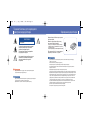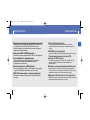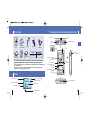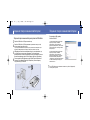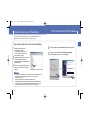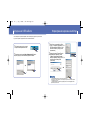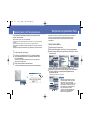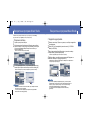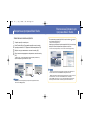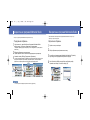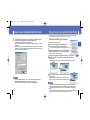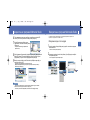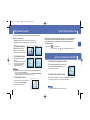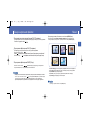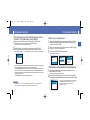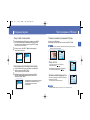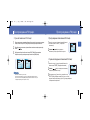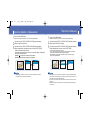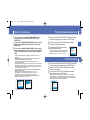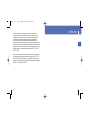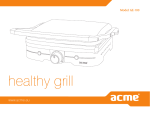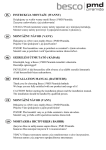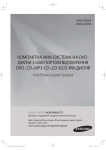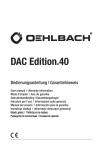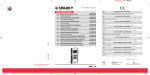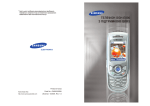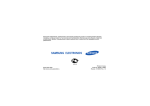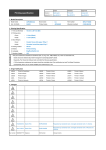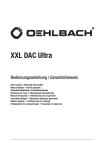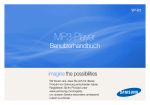Download Samsung YH-820MC Lietotāja rokasgrāmata
Transcript
820ENGµø æ cover 1/25/05 1:57 PM Page 1 - Підтримка запам'ятовуючих пристроїв великої ємності - Відтворення MP3 та WMA форматів - Перегляд файлів із зображеннями - Безпосередній запис в MP3 форматі - USB 2.0 Передача даних з великою швидкістю - Прийом FM радіо діапазону - SRS WOW просторовий звук - 1,5-дюймовий рідкокристалічний (LCD) дисплей з 65,000 кольорів - Можливість оновлення програмного забезпечення - Вбудований Літій-іоновий (Li-ion) акумулятор AH68-00000 (Rev 0.0) æ ª¡ˆ eng 1/25/05 3:24 PM Page 2 Зміст Зміст I Підготовка пристрою Інструкції з техніки безпеки...............................................................4 Техніка безпеки стосовно зарядного пристрою акумулятора........6 Зарядка акумулятора .......................................................................7 Характеристики.................................................................................8 Аксесуари..........................................................................................10 Екран.................................................................................................10 Розташування засобів керування пристрою..................................11 вашого плеєра I Використання Огляд вашої музики............................................................40 · Пошук та вибір музичних файлів.....................................40 · Опції відтворення (Виконавці, Альбоми, Композиції, Жанри).......42 · Вибір музичного списку ....................................................43 · Опції відтворення (Музичні списки).................................43 · Пошук та вибір голосових файлів................................... 44 · Опції відтворення (Голосові записи)................................44 Прослуховування FM радіо............................................... 45 Запис з радіо........................................................................48 Запис голосу........................................................................48 Запис МР3............................................................................49 Перегляд файлів з зображенням.......................................50 Перегляд слайд-шоу ......................................................... 51 I З'єднання плеєра з комп'ютером З'єднання плеєра з вашим комп'ютером.........................................12 Ручне встановлення USB драйвера................................................16 Від'єднання USB кабелю..................................................................18 Форматування через ваш комп'ютер...............................................19 Використання утилітів відновлення.................................................20 Використання програми Music Studio..............................................21 · Завантаження файлів.....................................................................21 · Створення альбому .......................................................................22 · Конвертування аудіо файлів .........................................................23 · Завантаження записаних файлів...................................................24 Виклик вікна Допомоги для програми Music Studio .......................25 Встановлення програми Multimedia Studio......................................26 Використання програми Multimedia Studio .....................................28 Виклик вікна Допомоги в програмі Multimedia Studio......................35 I Використання вашого плеєра Програвання музики..........................................................................36 Функція блокування кнопок/Циклічне відтворення композицій......37 Пошук в музичних файлах ..............................................................38 Меню..................................................................................................39 2 I УКР 820µø Додаткові можливості Відтворення пісень у випадковому та повторюваному порядку.....................................................52 Настройки еквалайзера......................................................53 SRS настройки....................................................................54 Настройки запису................................................................55 Настройки підсвітки ...........................................................55 Настройка контрасту.......................................................... 56 Настройки економічного режиму роботи екрана .............56 Настройки регіону роботи радіо ........................................57 Настройки рівня чутливості тюнера ..................................57 Ефекти звукомікшера .........................................................58 Настройки вимкнення живлення........................................59 Настройка мови ..................................................................59 Відновлення стандартних настройок ............................... 60 Дані про плеєр.....................................................................60 I Додатки для користувача Усунення несправностей .................................................. 61 Специфікації ...................................................................... 63 3 æ ª¡ˆ eng 1/25/05 3:24 PM Page 4 Інструкції з техніки безпеки Інструкції з техніки безпеки Для уникнення тілесних ушкоджень та пошкоджень пристрою, будь-ласка, прочитайте та чітко зрозумійте всі інструкції з техніки безпеки. Пристрій не повинен піддаватись екстремальним температурам (вище 950F або нижче 230F). На пристрій не повинна потрапляти волога. Не тисніть на пристрій занадто сильно. Не кидайте плеєр. Не дозволяйте стороннім речовинам потрапляти всередину пристрою. Не використовуйте пристрій біля будь-яких приладів, що виробляють сильне магнітне поле. Пристрій не повинен знаходиться на відкритому сонячному світлі або біля джерел високої температури. I Навушники Дотримуйтесь інструкцій безпеки дорожнього руху · Не використовуйте навушники під час керування автомобілем або під час їзди на велосипеді. Це не лише небезпечно, але ще й протизаконно. · Для уникнення нещасного випадку, під час ходьби не вмикайте навушники занадто голосно. УКР 820µø I Захистіть свої вуха На пристрій не повинні потрапляти хімікати, такі як бензин та розчинники. · Не вмикайте звук плеєра занадто голосно. Лікарі не радять слухати музику голосну протягом тривалого часу. · Якщо у вас дзвенить у вухах, вимкніть пристрій або зменшіть гучність. I Умови навколишнього середовища для нормальної роботи пристрою · Температура навколишнього середовища: 50С - 350С (410F - 950F) · Вологість: 10 - 75% Не намагайтесь самостійно розбирати та ремонтувати пристрій. Не зберігайте пристрой в пильних місцях. Не кладіть важкі предмети на пристрій. I Інформація стосовно захисту навколишнього середовища · При утилізації упаковки, акумуляторів та старих електроприладів, дотримуйтесь місцевих інструкцій стосовно розміщення відходів. · Ваш плеєр упаковано в картоні, поліетилені тощо, не використовуйте непотрібні матеріали. A閃嚥 B REC 4 * Будь-ласка, зверніть увагу не те, що ми знімаємо з себе будь-яку відповідальність за шкоду, нанесену через втрату збережених або записаних даних в результаті поломок, ремонту або інших дій. 5 æ ª¡ˆ eng 1/25/05 3:24 PM Page 6 Техніка безпеки для зарядного пристрою акумулятора ОБЕРЕЖНО Небезпека ураження електричним струмом. Не відкривати. Торкання неізольованих елементів всередині зарядного пристрою можуть спричинити ураження електричним струмом. Для вашої власної безпеки, не відкривайте корпус зарядного пристрою. ! Для уникнення будь-яких проблем, що можуть трапитись під час використання зарядного пристрою, прочитайте цю інструкцію з експлуатації. Застереження - Для уникнення пожежі та удару током, використовуйте зарядний пристрій якомога далі від джерел води. Застереження - Для уникнення ураження електричним струмом, приєднуйте зарядний пристрій до розетки, що має відповідні розміри. - Переконайтесь, що вилка повністю встромлена в розетку. 6 Зарядка акумулятора ! Зарядний пристрій забезпечується разом з вашим плеєром. Ввімкніть зарядний пристрій в розетку електричної мережі живлення. * Одразу після завершення зарядки пристрою лампочка-індикатор на USB кабелі загориться зеленим кольором. * Перша зарядка пристрою займе приблизно 3 години. D IG IT AL A UD IO P L AY ER Y H -8 УКР 820µø 20 ME NU SEL EC REC T При нормальній роботі, час перезарядки акумулятора становить 2,5 години. Застереження - Для максимального зниження ризику займання, не залишайте пристрій на зарядці довше ніж на 12 годин. - Не вмикайте кілька приладів в одну розетку. - Не використовуйте несправний акумулятор або зарядний пристрій. - При першій зарядці або після кількамісячного невикористання, акумулятор повинен зарядитись повністю. - Перезарядка акумулятора знижує його період експлуатації. - Акумулятор є пристроєм, що витрачає свій ресурс, а його об'єм поступово зменшуватиметься. - Щоб максимально продовжити період експлуатації акумулятора, використовуйте повністю заряджений акумулятор, доки він повністю не розрядиться, а тоді, перед використанням, знову повністю заряджайте його. Якщо ви заряджаєте акумулятор, що ще не повністю розрядився, його робочий час зменшуватиметься. В цьому разі, кілька разів виконайте цикл повної зарядки (повністю зарядіть, а тоді повністю розрядіть акумулятор). - Не дозволяйте металевим предметам, таким як ланцюжки або монети, торкатись клем (металевих елементів) зарядного пристрою та вбудованого акумулятора. - Це може спричинити займання або електричний удар. - Не торкайтесь зарядного пристрою вологими руками. 7 æ ª¡ˆ eng 1/25/05 3:24 PM Page 8 Характеристики Підтримка запам'ятовуючих пристроїв великої ємності · Ви можете використовувати вбудований жорсткий диск на 5 Гб для зберігання всієї вашої музичної бібліотеки, а також використовувати його як зовнішній носій вашого комп'ютера, зберігаючи інші дані та файли. Відтворення MP3 та WMA форматів · Ваш плеєр підтримує програвання обох MP3 та WMA форматів Прийом FM радіо діапазону · Прослуховування радіопрограм стає значно легшим з функцією автоматичного пошуку та запам'ятовуванням частоти. SRS WOW просторовий звук · Функція тривимірного звук (SRS) додає просторовості звуку. Перегляд файлів із зображеннями 1,5-дюймовий рідкокристалічний (LCD) дисплей з 65,000 кольорів Безпосередній запис в MP3 форматі Можливість оновлення програмного забезпечення · Ви можете переглядати JPEG зображення. Зображення, відредаговані в програмі Multimedia Studio, можуть переглядатись як слайд-шоу. · Ви можете переробляти музику з CD плеєрів, касетних плеєрів та радіо в MP3 формат без використання комп'ютера. USB 2.0 Передача даних з великою швидкістю · Максимальна швидкість передачі даних складає 50 мегабіт в секунду. 8 Характеристики УКР 820µø · 1,5-дюймовий рідкокристалічний (LCD) дисплей з 65,000 кольорів підтримує перегляд високоякісних файлів з зображеннями. · В разі наявності, ви можете оновити вбудовані програми. Стосовно оновлення програмного забезпечення, будь-ласка, перевіряйте домашню сторінку (www.samsung.com). Вбудований Літій-іоновий (Li-ion) акумулятор · Вбудований літійний акумулятор забезпечує роботу пристрою в режимі програвання музики до 8,5 годин. 9 Розташування засобів керування пристрою Вхідне гніздо Мікрофон Гніздо для навушників Плеєр Кріплення для носіння на ремені Навушники Кабель вводу USB кабель Зарядний пристрій Інсталяційний диск Внутрішня пам'ять Кнопка Запис/ Циклічне повторення 5 Гб · Об'єм корисної внутрішньої пам'яті становить менше, ніж вказано, оскільки внутрішнє програмне забезпечення також використовує частину пам'яті. · Для поліпшення пристрою, зображені вище аксесуари можуть замінюватись без застереження. · Швидкість роботи пристрою може знижуватись, якщо на внутрішньому жорсткому носії відсутня вільна пам'ять. Кнопка Вмикання/Вимикання живлення Програвання/Пауза Кнопка Припуск/Пошук Кнопка�Підвищення гучності/ Прокрутка вверх Кнопка Припуск/Пошук Кнопка Меню Кнопка�Зменшення гучності/ Прокрутка вниз Кнопка Вибір Екран Показник режиму роботи Екран Отвір СКИДАННЯ Модель Інструкція з експлуатації Перемикач БЛОКУВАННЯ Індикатор заряду акумулятора Показник номера композиції Відображення виконавця Відображення альбому Відображення композиції Час програвання композиції Порт під єднання USB кабелю УКР Аксесуари 820µø æ ª¡ˆ eng 1/25/05 3:24 PM Page 12 З'єднання плеєра з комп'ютером З'єднання плеєра з комп'ютером · Windows 2000 службовий пакет 4/XP · Windows Медіа плеєр версії 9.0 або вище · Internet Explorer версії 6.0 або вище · Pentium 200 МГц або більше · 50 Мб вільної пам'яті на жорсткому диску · CD привод (2 швидкість або вище) · Підтримка USB порту (2.0) · DirectX 8.0 або вище. Перед тим, як під'єднувати плеєр до комп'ютера, переконайтесь, що програма Samsung Music Studio встановлена на комп'ютері. Якщо з'являється повідомлення "Add New Hardware Wizard" (Встановіть програму для нового обладнання), натисніть клавішу Cancel (Відміна) та встановіть програму Samsung Music Studio. УКР Системні вимоги I Встановлення програмного забезпечення 1 Вставте інсталяційний CD в CD-привод. З'явиться картинка, зображена вище. Оберіть Install Samsung Music Studio (Встановити програму Samsung Music Studio). 2 Для завершення інсталяції програми дотримуйтесь інструкцій, що з'являються У вікні. Примітка Ввійдіть У систему комп'ютера як адміністратор (головний користувач) та встановіть в системі Windows 2000 або ХР програмне забезпечення, що додається (програми Music/Multimedia Studio). В іншому разі, інсталяція програми не відбудеться. 12 Продовження... 13 æ ª¡ˆ eng 1/25/05 3:24 PM Page 14 З'єднання плеєра з вашим комп'ютером З'єднання плеєра з вашим комп'ютером I З'єднання плеєра з вашим комп'ютером за допомогою USB кабелю Як перевірити USB драйвер Windows 2000/ХР: 3 4 1) Control Panel (Панель керування) > System (Система) > Hardware (Обладнання) > Device Manager (Диспетчер обладнання) > Disc Drivers (Дискові пристрої) > Samsung YH-820 USB пристрій З'єднайте USB кабель з USB портом комп'ютера. З'єднайте USB кабель з USB з'єднувальним портом вашого плеєра, а тоді вставте зарядний пристрій в розетку. · В разі від'єднання USB кабелю від комп'ютера під час виконання команди або під час встановлення USB драйвера, може відбутися збій в роботі вашого комп'ютера. 5 USB драйвер автоматично встановлюватиметься під час повідомлення, про те, що відбувається пошук нового обладнання. Під час встановлення драйвера ви можете не бачити інформаційного вікна. Щоб перевірити успішне встановлення драйвера, зайдіть в Device Manager (Диспетчер обладнання). 6 Після встановлення USB драйвера в розділі System Properties (Властивості Системи)> Device Manager (Диспетчер Обладнання) з'явиться параметр "пристрій Samsung YH-820 USB". 2) Control Panel (Панель керування) > System (Система) > Hardware (Обладнання) > Device Manager (Диспетчер обладнання) > Universal Serial Bus Controller (Контролери універсальної послідовної шини USB) > YH-820 запам'ятовуючий пристрій великої ємності 7 Зарядний пристрій УКР 820µø Якщо USB драйвер не встановився автоматично, дивіться інформацію на наступних сторінках. Комп'ютер Плеєр DIG I TAL AUD IO P L AY ER Y H-8 20 ME NU SE LE REC CT USB кабель 14 15 820µø æ ª¡ˆ eng 1/25/05 3:24 PM Page 16 Ручне встановлення USB драйвера Ручне встановлення USB драйвера I В разі виникнення помилки під час встановлення USB драйвера 1 2 3 Перевірте диспетчер обладнання. · Windows 2000/ХР (Professional) Control Panel (Панель керування) > System (Система) > Hardware (Обладнання) > Device Manager (Диспетчер обладнання) УКР В разі встановлення драйвера переходьте до розділу "Завантаження файлів" (ст. 21). Якщо ж драйвер не встановився, дотримуйтесь наступних інструкцій: 4 5 Після вибору драйвера натисніть Reinstall Driver (Переустановити драйвер). Для завершення інсталяції виберіть Install the software automatically (Встановити програму автоматично) та клацніть Next (Далі). Перевірте, чи пристрій розпізнано з позначкою окличного знака або позначкою знака запитання (відображено як невідомий пристрій або USB пристрій). Клацніть двічі на розпізнаний пристрій, що має позначку окличного знака або позначку знаку запитання. Примітка - Якщо ви є користувачем Windows 2000 та ваше версія не розпізнає USB драйвер, будь-ласка завантажте або встановіть найновішу версію службового пакету програм з сайту windowsupdate.microsoft.com - Метод інсталяції може залежати від типу комп'ютера та операційної системи. Стосовно інформації з інсталяції звертайтесь до вашого комп'ютерного ділера або в сервісний центр. - Якщо кожного разу під час встановлення USB драйвера відбувається помилка, після перезавантаження операційної системи, роз'єднайте та повторно з'єднайте USB кабель. 16 17 820µø æ ª¡ˆ eng 1/25/05 3:24 PM Page 18 Від'єднання USB кабелю Форматування через ваш комп'ютер 1 1 З робочого стола зайдіть в Start (Пуск) > Programs (Програми) > (YH820 Samsung Music Studio), а тоді натисніть Recovery Utility (Утиліт відновлення). 2 2 Натисніть клавішу Format Device (Форматувати пристрій). Коли з'явиться вікно форматування, виберіть файлову систему FAT32, а тоді натисніть клавішу Start (Розпочати). Двічі клацніть зелену стрілку на панелі завдань в нижній правій частині вікна. Коли з'явиться повідомлення Stop a Hardware device (Припиніть роботу пристрою), натисніть ОК та від'єднайте USB кабель. УКР Після завершення пересилання файлів, кабель необхідно від'єднувати наступним чином: Будь-ласка, закрийте програми Music Studio та Multimedia Studio. Примітка - Під час форматування, всі попередньо встановлені меню будуть переустановлені, а всі попередньо існуючі композиції або файли з даними будуть стерті. - Необхідно уважно поставитись до форматування, оскільки відформотовані файли не відновлюються. 18 19 æ ª¡ˆ eng 1/25/05 3:25 PM Page 20 Використання програми Music Studio Використання утилітів відновлення Утиліт відновлення може використовуватись для відновлення вашої системи у таких випадках: · Якщо з'являється одне з наступних повідомлень: · Music Studio є програмою, що дозволяє вам завантажувати музичні файли на ваш плеєр, а також відтворювати музичні файли на вашому комп'ютері. · Файли, завантажені без використання програми Music Studio, не можуть відтворюватись. · Якщо з'являється повідомлення Loading "Завантаження", а пристрій, при вмиканні, I Завантаження файлу - З'єднайте прилад з ПК та відновіть вбудоване програмне забезпечення за допомогою програми відновлення. - З'єднайте прилад з ПК та відновіть базу даних за допомогою програми відновлення. не працює. · Якщо функція Library (Музична бібліотека) пошуку файлів не працює належним чином. 1 2 3 З'єднайте пристрій з комп'ютером. УКР 820µø 1 2 З'єднайте пристрій з комп'ютером. 3 Виберіть файл, який ви бажаєте завантажити на плеєр, а тоді перетягніть та відпустіть його в віконці Samsung YH-820, або натисніть на клавішу Transmit to your portable device (Відправити на ваш портативний пристрій). З робочого столу зайдіть в Start (Пуск) > Programs (Програми) > (YH-820 Samsung Music Studio), а тоді натисніть Recovery Utility (Утиліти відновлення). Щоб додати бажаний файл у вікно Play List (Список для відтворення), натисніть клавішу Add (Додати) в верхній частині вікна Play List (Список для відтворення). · Стосовно більш детальної інформації про функції утилітів відновлення, викличте вікно Help (Допомога). Оберіть метод відновлення, який ви бажаєте. · Стосовно детальної інформації про кожний метод, викличте вікно Help (Допомога). · Обраний файл буде завантажено на ваш плеєр. Примітка 1 20 2 Ви можете переслати файли з вікна Play List (Список файлів) на ваш плеєр таким самим чином, як було описано вище. - Якщо, під час завантаження файлу, в вікні (Get ID3 Tag) ви натиснете yes (так), дані композиції (ID3 Tag) відповідного файла будуть перетворені в точні данні. - Стосовно детальнішої інформації про використання програми Music Studio, викличте вікно Help (Допомога). 21 æ ª¡ˆ eng 1/25/05 3:25 PM Page 22 Використання програми Music Studio Завантажені на пристрій альбоми, можуть бути переглянуті в меню Library (Музична бібліотека) > Playlists (Списки для відтворення). I Створення альбому 1 2 З'єднайте пристрій з комп'ютером. Щоб викликати вікно Save album name (Збережіть назву альбому), натисніть клавішу To Album List (До списку альбомів) у вікні Play List (Список для відтворення). Введіть назву поточного списку та натисніть клавішу (ОК). · З'явиться вікно Album List (Список альбомів). 3 Використання програми Music Studio I Переробка аудіо файлів 1 2 3 4 Вставте в комп'ютер CD-диск з музикою, що необхідно переробити в інший формат. УКР 820µø В вікні File List (Список файлів) натисніть клавішу To CD-ROM Mode (На CD-ROM). Коли з'явиться вікно Match (Відповідність), натисніть клавішу Accept Match (Прийняти відповідність) · З'явиться інформація про композиції на CD-диску. Виберіть файли, що необхідно перетворити в МР3 формат та натисніть клавішу CD Ripping (Обробка CD). · Обраний аудіо файл буде перетворено в МР3 файл та збережено в папці (Моя музика) на диску С. Натисніть клавішу New Album (Новий Альбом), щоб вибрати назву, базовий образ та образ нового альбому та натисніть клавішу (ОК). · З'явиться вікно Play List (Список для відтворення) для нового альбому. Примітка Примітка 22 - Ви можете завантажити всі альбоми на ваш плеєр, вибираючи альбоми в вікні Album List (Список альбомів). - Стосовно детальнішої інформації про використання програми Music Studio, викличте вікно Help (Допомога). - Для зміни параметрів переробки формату, натисніть правою клавішею миші у верхній частині вікна програми Music Studio та наведіть курсор на Options (Опції) > File Conversion Settings (Настройки переробки файлів) > Format (Формат). - Стосовно детальнішої інформації викличте вікно Help (Допомога). 23 æ ª¡ˆ eng 1/25/05 3:25 PM Page 24 Виклик вікна Допомоги для програми Music Studio Використання програми Music Studio I Завантаження записаних файлів 1 2 3 4 З'єднайте пристрій з комп'ютером. В вікні Portable Device (Портативний пристрій) натисніть клавішу Importing recorded file to PC (Відсилання записаних файлів на ПК). Після завантаження програми Music Studio, клацніть клавішею ? в верхній частині екрана або натисніть F1. · З'явиться вікно Help (Допомога). УКР 820µø Наведіть курсор на верхню частину вікна програми Music Studio та натисніть праву клавішу миші. З'явиться зображене нижче розділене на секції вікно. · Натисніть секцію Help (допомога), після чого з'явиться вікно Help (Допомога). Виберіть папку для завантаження та натисніть клавішу (ОК). Якщо з'явиться попереджувальне повідомлення, натисніть клавішу (ОК). · Зверніть увагу, що при завантаженні записаного файлу на комп'ютер оригінальний файл буде автоматично стертий. Примітка - Технологія розпізнавання музичної інформації та пов'язаних даних забезпечуються компанією Gracenote та Gracenote CDDB® Music Recognition ServiceSM. Примітка - Стосовно детальнішої інформації про використання програми Music Studio, викличте вікно Help (Допомога). 24 - CDDB є зареєстрованою торговою маркою компанії Gracenote. Торговий знак та логотип компанії Gracenote, знак та логотип GracenoteCDDB, а також "Уповноважені GracenoteCDDB" торгові знаки та логотипи є торговими марками компанії Gracenote. Music Recognition Service та MRS є знаком обслуговування компанії Gracenote. 25 820µø æ ª¡ˆ eng 1/25/05 3:25 PM Page 26 Встановлення програми Multimedia Studio Встановлення програми Multimedia Studio 1 Вставте інсталяційний диск в CD-привод. Виберіть Install Multimedia Studio (Встановлення програми Multimedia Studio). 2 26 3 УКР Multimedia Studio є програмою, що забезпечує редагування зображень, відтворення відео та переробку в інші формати, а також створення мультимедійних альбомів. Для завершення інсталяції програми дотримуйтесь інструкцій, що з'являються в вікнах Виберіть мову 27 æ ª¡ˆ eng 1/25/05 3:25 PM Page 28 Використання програми Multimedia Studio Запустіть програму Multimedia Studio з робочого столу. I Редагування зображень 1 У вікні каталогів, у верхній лівій секції програми Multimedia Studio виберіть папку, що містить зображення для редагування. 2 3 Виберіть зображення для редагування · Збережені файли буде проілюстровано у вікні списку файлів, що знаходиться з лівого боку. · Обране зображення з'явиться в вікні Preview image (Попередній огляд зображення). Натисніть клавішу Edit Img (Редагувати зображення). · В вікні Picture editor (Редактор зображень) ви можете виконувати такі функції, як редагування зображень під шпалери, редагування рівнів, вставка графічних фрагментів, створення рамки та інших різних функцій редагування. Використання програми Multimedia Studio Файли завантажені без використання програми Multimedia Studio не можуть бути переглянуті на дисплеї пристрою. I Відсилання зображень 1 2 3 4 УКР 820µø З'єднайте плеєр з комп'ютером. Оберіть зображення для відсилання на ваш плеєр. У верхній частині меню програми Multimedia Studio виберіть File (Файл) > Export image to device (Відправити зображення на пристрій). У вікні Select device (Вибір пристрою) оберіть необхідний пристрій, з'єднаний з комп'ютером, та натисніть клавішу (ОК). Примітка - Стосовно детальнішої інформації викличте вікно Help (Допомога). 28 29 820µø æ ª¡ˆ eng 1/25/05 3:25 PM Page 30 Використання програми Multimedia Studio Використання програми Multimedia Studio Альбоми, створені через функцію Making Album for the use of PPL (Створення альбому для використання PPL) можуть переглядатись на плеєрі як слайд-шоу. У вікні Resize image (Зміна розміру зображень) встановіть розмір та шлях для цього зображення та натисніть клавішу (ОК). · Зображення буде надіслано на обраний пристрій. · Відіслане зображення може бути переглянуто в меню Photo (Фото) > Albums (Альбоми). · Оптимальний розмір зображення для перегляду на цьому пристрої становить 128х96. Якщо на плеєрі зображення не відображається належним чином, будьласка, настройте розміри зображення. I Створення альбому для слайд-шоу 1 2 3 З'єднайте плеєр з комп'ютером. В верхній частині вікна програми Multimedia Studio натисніть клавішу Edit Alb (редагування альбому). 4 Щоб вибрати зображення для редагування альбому, в верхній частині вікна PPL Album (PPL альбом) натисніть клавішу Add Image (додати зображення). УКР 5 · З'явиться вікно Making New Album (Створення нового альбому). Виберіть функцію Making Album for the use of PPL (Створення альбому для використання PPL), а тоді натисніть клавішу (ОК). · З'явиться вікно PPL Album (PPL альбом). · При виборі кількох зображень, кожне зображення демонструватиметься 5 секунд. Примітка - Файли з зображеннями можуть бути стерті, якщо ви виберете File (Файл) > Delete images from device (Стерти зображення з пристрою). - Стосовно детальнішої інформації викличте вікно Help (Допомога). 30 5 Щоб додати музичний фон, натисніть клавішу Add Music (Додати музику). · Додайте музичний фон: Зображення змінюватимуться кожні 5 секунд, а під час їх демонстрації гратиме обрана фонова музика. Примітка - Щоб додати захищений авторським правом аудіо файл, який може програватись на плеєрі, виберіть Add Music (Додати музику) > Add BG Music (Додати фонову музику) > Add from Device (Додати з пристрою) та виберіть бажаний файл на приєднаному плеєрі. - Захищені авторським правом аудіо файли, додані з плеєра, позначаються DEVICE (Пристрій) та не можуть програватись у вікні PPL Album (PPL альбом). 31 æ ª¡ˆ eng 1/25/05 3:25 PM Page 32 Використання програми Multimedia Studio 6 7 Після завершення монтажу альбому, в верхній частині вікна PPL Album (PPL альбом) натисніть клавішу Save (Зберегти). В вікні збереження виберіть папку збереження та натисніть клавішу Save (Зберегти) · Створений альбом буде збережено в обраній папці. 8 9 Щоб відправити збережений *ppl файл на пристрій, у верхній частині вікна PPL Album (PPL альбом) виберіть Album (Альбом) > Export (Відправити) > Export to Device (Відправити на пристрій). Використання програми Multimedia Studio Ця функція дозволить вам фіксувати стоп-кадри відео файлів та зберігати їх як картинки, а тоді відсилати їх на ваш YH820. I Фіксування відео стоп-кадрів 1 УКР 820µø Натисніть клавішу Capture (Зафіксувати) у верхній частині меню програми Multimedia Studio. · З'явиться вікно екрана медіаплеєра. 2 На вашому комп'ютері клацніть Menu (Меню) > Open (Відкрити) та виберіть необхідний відео файл. · Почне програватись обраний відео файл. Введіть назву альбому в вікні Select device (Вибрати пристрій) та натисніть клавішу (ОК) · ppl файл буде відправлено на обраний пристрій. · Відправлений файл може бути переглянутий через Album (Альбом) > Slide Show (Слайд-шоу). Примітка - Щоб стерти збережений на плеєрі *ppl файл виберіть функцію Delete Album From Device (Стерти альбом з пристрою). - Стосовно детальнішої інформації, викличте вікно Help (Допомога). 32 33 æ ª¡ˆ eng 1/25/05 3:25 PM Page 34 Використання програми Multimedia Studio 3 4 5 Коли з'явиться зображення, що ви бажаєте зафіксувати, натисніть клавішу (1) Capture (Зафіксувати), а тоді клавішу (2) Capture (Зафіксувати). · Вибране зображення буде зафіксовано. Натисніть клавішу Save (Зберегти). · Натискання Save This captured image (Зберегти це зафіксоване зображення): Виклик вікна Допомоги для програми Multimedia Studio Завантажте програму Multimedia Studio, натисніть клавішу Help (Допомога) у верхній частині екрана. · З'явиться вікно Help (Допомога). УКР 820µø збереже поточно вибране зображення. · Натискання Save All captured image (Зберегти всі зафіксовані зображення): збереже всі зафіксовані зображення. В вікні Save as (Зберегти як) виберіть папку для збереження та натисніть клавішу Save (Зберегти). · Вибране зображення буде збережено. 1 2 Примітка - Плеєр відтворюватиме лише нерухомі кадри. Він не відтворюватиме відео. - Кодеки для відтворення відео та переробки форматів не додаються. Рекомендовано використовувати кодеки найновіших версій. - Стосовно детальнішої інформації, викличте вікно Help (Допомога). 34 35 820µø æ ª¡ˆ eng 1/25/05 3:25 PM Page 36 Програвання музики Функція блокування кнопок Переконайтесь, що акумулятор плеєра був повністю заряджений, а навушники під'єднані до плеєра. · Вмикання: Для вмикання пристрою натисніть та утримуйте кнопку >||. · Вимикання: Для вимкнення пристрою натисніть та утримуйте кнопку >||. I Програвання музики PLAY Now Playing : 1 of 10 Tim Soul Tree Surfin’s safari Виберіть в меню розділ Now Playing (Поточне програвання). · Програвання розпочнеться автоматично. Now playing Використовуйте цю функцію для блокування всіх кнопок. Функція блокування кнопок допоможе уникнути випадкового вимикання або вмикання вашого плеєра Samsung під час пробіжки або для забезпечення безперервного програвання музики. Задійте клавішу HOL D C · Якщо прилад знаходиться в режимі Pause (пауза), для продовження програвання музики, повторно швидко натисніть кнопку >|| Pause Now Playing : 1 of 10 Tim Soul Tree Surfin’s safari , якщо перемикач HOLD (Блокування) ввімкнено 0:01:23 PLAY Now Playing : 1 of 10 Tim Soul Tree Surfin’s safari 0:01:23 0:01:23 Циклічне відтворення композицій I Початкова точка музичного циклу Під час програвання музичного файлу на початку циклу, який ви хочете встановити, натисніть кнопку А<-> В. · На дисплеї з'явиться значок А<->. Примітка - Для відображення поточного списку для відтворення, в розділі Now Playing (Поточне програвання) натисніть та утримуйте клавішу SELECT (Вибір). - Для програвання конкретної композиції зі списку, за допомогою клавіш SCROLL UP/SCROLL DOWN (Прокрутка вниз/вверх) виберіть бажану композицію та натисніть кнопку >||. I Регулювання гучності Для регулювання гучності в діапазоні від 0 до 40, натискайте кнопки VOLUME UP/DOWN (Підвищення/Зменшення гучності). на головній панелі. · На дисплеї з'являється значок I Програвання музики Для вмикання паузи натисніть кнопку >||. УКР Вмикання та вимикання I Кінцева точка музичного циклу A B PLAY Now Playing : 1 of 10 Poul No Album Brave heart Theme 0:01:23 Для встановлення кінцевої точки циклу, повторно натисніть кнопку А<->В. · На екрані з'явиться значок А<->В. Цикл програється безперервно. 10 Примітка Для скасування музичного циклю натисніть кнопку А<->В. 36 37 820µø æ ª¡ˆ eng 1/25/05 3:25 PM Page 38 Пошук в музичних файлах натискайте та утримуйте клавіші Для переходу в режим роботи меню, натисніть кнопку MENU (Меню). · Використовуйте клавіші SCROLL UP/SCROLL DOWN (Прокрутка вниз/вверх) для вибору необхідного розділу меню, а тоді швидко натисніть кнопку SELECT (Вибір). УКР конкретних частин композиції в режимі PLAY (Програвання). I Пошук · Для перемотування поточного відтворюваного файлу вперед та назад, під час його програвання Меню I Пошук музичних файлів в режимі PLAY (Програвання). · Для переходу до наступної композиції цього списку, в режимі програвання швидко натисніть кнопку · Натисніть щоб повернутись до попередньої композиції, протягом 5 секунд від початку поточної композиції . · Натисніть кнопку для програвання поточної композиції з початку, після 5 секунд від її початку. Now playing I Пошук музичних файлів в режимі PAUSE (Пауза). · Ви можете натискати кнопки в режимі PAUSE (Пауза) для переходу до попередньої або наступної композиції списку, а їх програвання розпочнеться автоматично. Примітка - VBR файл (Файл зі змінною швидкістю передачі в бітах): МР3 файл, що має змінний коефіцієнт стискання. - Навіть при натисканні кнопки під час програвання VBR файла, протягом 5 секунд від початку поточної композиції, попередня композиція може не почати програватись. - Для VBR файлів дійсний час програвання та час, що відображається на плеєрі, можуть відрізнятись. Photo Library FM Radio Settin g · Розділ Now Playing (Поточне програвання): Відображає пісню, що поточно програється. · Розділ Library (Музична бібліотека): Пошук та вибір музики для прослуховування. · Розділ FM Radio: Прослуховування радіо · Розділ Photo (Фото): Для перегляду збережених зображень або слайд-шоу. · Розділ Settings (Настройки): Для зміни настройок. Примітка - Для виходу з підменю натискайте кнопку Menu (Меню). 38 39 æ ª¡ˆ eng 1/25/05 3:25 PM Page 40 Огляд вашої музики Огляд вашої музики За допомогою кнопок SCROLL UP/SCROLL DOWN (Прокрутка вниз/вверх) виберіть в меню розділ Library (Музична бібліотека), а тоді натисніть кнопку SELECT (Вибір). I Пошук та вибір музичних файлів Tracks Library Artists Album s Tracks Genres Artists All Tracks Jason Micky Simson All Tracks Michel- Them e DOC-Class room Micky-Old time is My Heart Will Go On · Розділ Artist (Виконавець): Відображає імена виконавців з ID3 Tag інформації, що включена в музичний файл. · На бажаному виконавці натисніть кнопку >||. Почнуть програватись всі композиції, що відповідають імені виконавця. · Після вибору імені виконавця буде відображено назви пісень, що відповідають цьому виконавцю. Ви можете використовувати кнопки SCROLL UP/SCROLL DOWN (Прокрутка вниз/вверх) для вибору бажаної пісні, а для її прослуховування натисніть кнопку SELECT (Вибір). Library Artists Album s Tracks Genres Album s Everyday I Dream Building Birdages Everyday I Dream Turning the Tide Waking Up Is Easy Leaming Again Perfect · Розділ Album (Альбоми): Відображає назви альбомів з ID3 Tag інформації, що включена в музичний файл. · На бажаній назві альбому натисніть кнопку >||. Почнуть програватись всі пісні, що відповідають назві альбому. · Після вибору назви альбому буде відображено назви пісень, що відповідають цьому альбому. Ви можете використовувати кнопки SCROLL UP/SCROLL DOWN (Прокрутка вниз/вверх) для вибору бажаної пісні, а тоді, для її прослуховування натискайте кнопку SELECT (Вибір). 40 Tracks Library Artists Albums Genres 009 5tion-Sorry 027 Cami-You can it 073 U-groove 015.everything me УКР 820µø · Розділ Tracks (Композиції): Відображає назви пісень з ID3 Tag інформації, що включена в музичний файл. · Ви можете використовувати кнопки SCROLL UP/SCROLL DOWN (Прокрутка вниз/вверх) для вибору бажаної пісні, а тоді для її прослуховування натисніть кнопку SELECT (Вибір). Genres Library Artists Albums Tracks Genres Blues Blues Hear My songs Balla d Pop Other · Розділ Genres (Жанри): Відображає жанру пісні з ID3 Tag інформації, що включена в музичний файл. · На бажаному жанрі натисніть кнопку >||. Почнуть програватись всі пісні, що відповідають цьому жанру. · Після вибору жанру буде відображено назви пісень, що відповідають цьому жанру. Ви можете використовувати кнопки SCROLL UP/SCROLL DOWN (Прокрутка вниз/вверх) для вибору бажаної пісні, а для її прослуховування натисніть кнопку SELECT (Вибір). 41 æ ª¡ˆ eng 1/25/05 3:25 PM Page 42 Огляд вашої музики I Опції відтворення (розділи Artist (Виконавець), Album (Альбом), Track (Композиція), Genre (Жанр)) 1 Виберіть розділ Artist (Виконавець), Album (Альбом), Track (Композиція), Genre (Жанр) та натисніть і утримуйте кнопку SELECT (Вибір). 2 В вікні Play Options (Опції відтворення) за допомогою кнопки SCROLL UP/ SCROLL DOWN (Прокрутка вниз/вверх) виберіть бажану опцію та натисніть кнопку SELECT (Вибір). · Опція Play (Відтворення): Обрану композицію буде відтворено. · Ви зайдете в вікно Play Options (Опції відтворення) Огляд вашої музики I Вибір списку для відтворення 1 В розділі Library (Музична бібліотека) за допомогою кнопок SCROLL UP/SCROLL DOWN (Прокрутка вниз/вверх) виберіть розділ Playlist (Список для відтворення) та натисніть кнопку SELECT (Вибір). 2 3 Виберіть список, який ви бажаєте прослухати та натисніть кнопку SELECT (Вибір). Play option play To Mobile Playlis Cancel Мобільний список - це список, що завжди присутній на плеєрі. Пісні, що зберігаються на плеєрі, можуть легко додаватись та виключатись з мобільного списку. 42 Натисніть кнопку SELECT (Вибір) на бажаному файлі. · Обраний файл буде відтворено. Library Якщо ви оберете опцію Play (Відтворення) в розділі Artist (Виконавець), Album (Альбом), Genre (Жанр), всі композиції, що відповідають виконавцю, альбому та жанру буде відтворено. · Опція To mobile Playlist (В мобільний список): Обрану композицію буде додано до мобільного списку. Якщо ви обираєте опцію To mobile Playlist (В мобільний список) в розділах Artist (Виконавець), Album (Альбом), Genre (Жанр), всі композиції, що відповідають кожному виконавцю, альбому та жанру буде додано до мобільного списку. · Опція Cancel (Скасувати): Повернення до попереднього вікна. Примітка · В обраному списку з'являться всі збережені файли. Playlists Albums Tracks Genres Playlists t УКР 820µø Mobile Playlis t New Songs New Songs 037.Misi-Forever 009 Jini-Love Affair 027 Jack-Takin Care 009 Kelvin-Taylor I Опції відтворення (розділ Playlists (Списки для відтворення)) 1 2 В розділі Playlists (Списки для відтворення) виберіть композицію та натисніть і утримуйте кнопку SELECT (Вибір). · Ви зайдете в вікно Play Options (Опції відтворення). В вікні Play Options (Опції відтворення) за допомогою кнопки SCROLL UP/SCROLL DOWN (Прокрутка вниз/вверх) виберіть бажану опцію та натисніть кнопку SELECT (Вибір). Play option To Mobile Playlis Cancel t · Опція To mobile Playlist (В мобільний список): Обрану композицію буде додано до мобільного списку. · Опція Cancel (Скасувати): Повернення до попереднього вікна. 43 æ ª¡ˆ eng 1/25/05 3:25 PM Page 44 Огляд вашої музики I Пошук та вибір голосових файлів 1 2 В розділі Library (Музична бібліотека) за допомогою кнопок SCROLL UP/SCROLL DOWN (Прокрутка вниз/вверх) виберіть розділ Voice Recordings (Голосові записи) та натисніть кнопку SELECT (Вибір). · З'являться записані голосові файли Натисніть кнопку >|| або SELECT (Вибір) на бажаному файлі. Прослуховування FM радіо I Перехід в режим прослуховування FM радіо Натисніть кнопку MENU (Меню). В меню виберіть розділ FM Radio (Радіо) та натисніть кнопку SELECT (Вибір). Примітка - Натискання кнопки >|| забезпечує перемикання між режимом ручної настройки та режимом встановлених настройок. · Бажаний файл буде відтворено. Library Tracks Genres Playlists Voice Re c FM Radio Voice Re c Voice 0001 Voice 0002 Voice 0003 87.9 FM Radio MO MH z 87.5 108. 0 TOTAL [00 CHs] I Пошук частоти I Опції відтворення (Voice Recordings (Голосові записи)) 1 2 В розділі Voice Recordings (Голосові записи) виберіть голосовий файл та натисніть і утримуйте кнопку SELECT (Вибір). УКР 820µø · Автоматичний пошук: Для автоматичного пошуку прийомної частоти, натискайте та утримуйте кнопки MO FM Radio · Ручний пошук: Для зміни частоти вперед або назад, натискайте кнопки Searching... 88.9 MH z 87.5 108. 0 TOTAL [00 CHs] · Ви зайдете у вікно Play Options (Опції відтворення). В вікні Play Options (Опції відтворення) за допомогою кнопки SCROLL UP/SCROLL DOWN (Прокрутка вниз/вверх) виберіть бажану опцію та натисніть кнопку SELECT (Вибір). Play option Play Delete Cancel · Опція Play (Відтворення): Обраний файл буде відтворено. · Опція Delete (Стерти): Обраний файл буде стерто. · Опція Cancel (Скасувати): Повернення до попереднього вікна. I Автоматичне запам'ятовування частоти FM Radio Натисніть та утримуйте кнопку SELECT (Вибір) в режимі ручного пошуку. · FM станції автоматично запам'ятовуються. MO Auto Preset 88.9 MH z 87.5 108. 0 TOTAL [00 CHs] Примітка Режим MO (MONO) вибирається в районах, де відсутній або слабкий сигнал. 44 45 æ ª¡ˆ eng 1/25/05 3:25 PM Page 46 Прослуховування FM радіо Прослуховування FM радіо I Ручне встановлення FM станції 1 2 3 Якщо ви налаштувались на станцію, яку бажаєте зберегти в пам'яті як попередньо встановлену станцію, натисніть кнопку SELECT (Вибір). Загориться віконце для номера встановлення. Для вибору номеру встановлення, під яким ви бажаєте запам'ятати станцію, використовуйте кнопки Для збереження обраної станції натисніть кнопку SELECT (Вибір). Якщо ви вирішила не зберігати цю станцію, для скасування знову натисніть кнопку MENU (Меню). FM Radio MO FM Radio 89.1 89.1 MH z 108. 0 TOTAL [00 CHs] Примітка MH z 87.5 108. 0 TOTAL [01 CHs] - Ви можете запам'ятати до 40 станцій. - Ви можете встановлювати нові станції на номера вже збережених станцій. - Якщо ви натискаєте кнопку MENU (Меню) в режимі встановлених станції, ви перейдете в режим ручної настройки станцій. 46 1 Натисніть на кнопку >||, доки на індикаційній панелі не з'явиться напис "PRESET" (Попередньо встановлені). 2 Задопомогою знайдіть попередньо встановлену станцію, яку ви бажаєте слухати. MO FM Radio PRESET 88.9 MH z 87.5 108. 0 TOTAL [00 CHs] I Стирання попередньо встановлених FM станції MO PRESET 87.5 I Прослуховування встановлених FM станцій ENG УКР 820µø 1 2 3 Натисніть кнопку >||, доки на індикаційній панелі не з'явиться напис "PRESET" (Попередньо встановлені). Задопомогою знайдіть попередньо встановлену станцію, яку ви бажаєте стерти. FM Radio MO Deleting Preset.01 87.5 108. 0 TOTAL [00 CHs] Для стирання станції, натисніть та утримуйте кнопку SELECT (Вибір). Вибрану станцію буде стерто, а станції, що мають номери вище номеру стертої, буде перенумеровано зі збереженням послідовності. 47 Запис з радіо · Поточну радіопередачу буде записано як МР3 файл. Натисніть кнопку REC (Запис). · Запис припиниться, а МР3 файл буде сформовано. · Файли записуються та називаються FM0001.mp3, FM0002.mp3 і так далі. · МР3 файли автоматично додаються до підрозділу Playlists (Списки) в розділі Library (Музична бібліотека). Використовуйте Ви можете використовувати ваш плеєр для запису безпосередньо з зовнішнього аудіо джерела, такого як CD плеєр, касетний плеєр, з домашньої стерео або радіо системи. В режимі відтворення за допомогою вхідного кабелю з'єднайте вхідне гніздо вашого плеєра з вихідним гніздом зовнішнього аудіо приладу. під час запису, для регулювання гучності запису (рівня запису) Запис голосу Для початку запису голосу натисніть та утримуйте кнопку REC (Запис). Знову натисніть кнопку REC (Запис). · Запис припиниться, а МР3 файл буде сформовано. · Файли записуються та називаються Voice0001.mp3, Voice0002.mp3 і так далі. · МР3 файли автоматично додаються до підрозділу Voice Rec (Голосові записи) в розділі Library (Музична бібліотека). - Навіть якщо ви встановите частоту запису та швидкість передачі даних на більш високі показники, запис голосу відбуватиметься при 8 кГц 32 кілобіта/сек.. - Кожний голосовий файл має тривалість в 180 хв. Натисніть на утримуйте кнопку REC (Запис). · Музика, що на даний час програється на зовнішньому аудіо приладі буде збережено як МР3 файл. Знову натисніть кнопку REC (Запис). · Запис припиниться, а МР3 файл буде сформовано. · Файли записуються та називаються Line-in0001.mp3, Line-in0002.mp3 і так далі. · МР3 файли автоматично додаються до підрозділу Playlists (Списки) в розділі Library (Музична бібліотека). - Якщо акумулятор недостатньо заряджений, плеєр не зможе повністю записати файл. - Відрегулюйте гучність запису зовнішнього аудіо джерела на підходящий рівень та записуйте. Якщо рівень гучності занадто високий, якість звуку можу бути низькою. УКР Під час прослуховування FM станції натисніть та утримуйте кнопку REC (Запис). Запис в МР3 форматі æ ª¡ˆ eng 1/25/05 3:25 PM Page 50 Перегляд слайд-шоу Перегляд файлів з ображеннями 1 2 3 Натисніть кнопку MENU (Меню). Виберіть в меню розділ Photo (Фото) та натисніть кнопку SELECT (Вибір). За допомогою кнопок SCROLL UP/SCROLL DOWN (Прокрутка вниз/вверх) виберіть розділ Albums (Альбоми). За допомогою кнопок SCROLL UP/SCROLL DOWN (Прокрутка вниз/вверх) виберіть бажаний файл із зображенням та натисніть кнопку SELECT (Вибір). · З'явиться зображення обраного файла. · Щоб повернутись до попереднього меню, під час перегляду файлу із зображенням натисніть кнопку MENU (Меню). · Натискайте для перегляду попереднього зображення. · Натискайте для перегляду попереднього зображення. Photo Album s Slide Sho w 1 2 3 Натисніть кнопку MENU (Меню). Виберіть в меню розділ Photo (Фото) та натисніть кнопку SELECT (Вибір). За допомогою кнопок SCROLL UP/SCROLL DOWN (Прокрутка вниз/вверх) виберіть розділ Slide Show (Слайд Шоу). За допомогою кнопок SCROLL UP/SCROLL DOWN (Прокрутка вниз/вверх) виберіть бажаний файл та натисніть кнопку SELECT (Вибір). · З'явиться зображення обраного слайд-шоу. · Під час перегляду слайд-шоу регулюйте гучність фонової музики за допомогою кнопок SCROLL UP/SCROLL DOWN (Прокрутка вниз/вверх). · Щоб повернутись до попереднього вікна меню, під час перегляду слайд-шоу натисніть кнопку MENU (Меню). Photo Albums Slide Show Albums sky.jp g sea.jpg land.jpg - Для пересилання зображень на ваш плеєр дивіться підрозділ "Відсилання зображень" в розділі "Використання програми Multimedia Studio". 50 Slide Sho w people.ppl LJA.ppl jay.ppl Photo Photo Примітка УКР 820µø Примітка - Файли слайд-шоу можуть створюватись та редагуватись через програму Multimedia Studio. Стосовно детальнішої інформації дивіться підрозділ "Створення альбому для слайд-шоу" в розділі "Використання програми Multimedia Studio". - Музику можна прослуховувати, лише якщо вона була закріплена за альбомом під час його редагування. - Відображення слайд-шоу може гальмуватись, якщо вибрано забагато файлів або файли занадто великі. 51 æ ª¡ˆ eng 1/25/05 3:25 PM Page 52 Відтворення пісень у випадковому та повторюваному порядку 1 2 3 В меню, за допомогою кнопок SCROLL UP/SCROLL DOWN (Прокрутка вниз/вверх) для виберіть розділ Settings (Настройки) та натисніть кнопку SELECT (Вибір). За допомогою кнопок SCROLL UP/SCROLL DOWN (Прокрутка вниз/вверх) виберіть розділ Repeat (Повторення). Для вибору режиму повторення Repeat Off (Повторення відсутнє), One (Повторення однієї композиції) , All (Повторення всіх композицій), Shuffle (У випадковому порядку) натисніть кнопку SELECT (Вибір). Settings Repeat -Of f EQ-Off SRS settings Record Settings · Виберіть бажаний режим, а тоді, щоб повернутись в головне, меню натисніть кнопку MENU (Меню). · Режим Off (Повторення відсутнє): вибирайте цей режим для прослуховування пісень поточного списку один раз в заданому порядку. · Режим One (Повторення однієї композиції): вибирайте цей режим для повторюваного прослуховування лише однієї композиції. · Режим All (Повторення всіх композицій): вибирайте цей режим для повторюваного прослуховування всіх композицій поточного списку. Настройки еквалайзера 1 2 3 В меню, за допомогою кнопок SCROLL UP/SCROLL DOWN (Прокрутка вниз/вверх) для виберіть розділ Settings (Настройки) та натисніть кнопку SELECT (Вибір). За допомогою кнопок SCROLL UP/SCROLL DOWN (Прокрутка вниз/вверх) виберіть розділ EQ (Еквалайзер). Натискайте кнопку SELECT (Вибір), доки не з'явиться Settings Repeat-Off бажаний режим. УКР 820µø EQ- Of f · Виберіть бажаний режим, а тоді, щоб повернутись в головне SRS settings меню, натисніть кнопку MENU (Меню). Record Settings Off (Відсутній) > Jazz (Джаз) > Classical (класичний) > Pop (Поп) > Rock (Рок) > Bass boost (Підвищення басу) > WOW > SRS (Об'ємний звук) > TruBass (Реалістичний бас) · Режим WOW: Цей режим дозволяє вам насолоджуватись звуком одночасно в режимах SRS (Об'ємний звук) та TruBass (Реалістичний бас). · Режим SRS: Ви будете слухати тривимірний стерео звук. · Режим TruBass: Цей режим підвищення басу додає повноту звуку. Примітка є торговою маркою компанії SRS Labs, Inc. Технологія WOW зареєстрована ліцензією компанії SRS Labs, Inc. - Будь ласка, налаштовуйте гучність на підходящий рівень, оскільки гучність може підвищувати SRS настройки. - Цей прилад підтримує частоту 32 кГц, 44,1 кГц або 48 кГц. - · Режим Shuffle (У випадковому порядку): вибирайте цей режим для прослуховування всіх композицій у випадковому порядку. 52 53 æ ª¡ˆ eng 1/25/05 3:25 PM Page 54 SRS настройки 1 2 3 Настройки запису В меню, за допомогою кнопок SCROLL UP/SCROLL DOWN (Прокрутка вниз/вверх) для виберіть розділ Settings (Настройки) та натисніть кнопку SELECT (Вибір). За допомогою кнопок SCROLL UP/SCROLL DOWN (Прокрутка вниз/вверх) виберіть розділ SRS Settings (SRS настройки), а тоді натисніть кнопку SELECT (Вибір). За допомогою кнопок SCROLL UP/SCROLL DOWN (Прокрутка вниз/вверх) виберіть параметр SRS Level (Рівень SRS), TruBass Level (Рівень TruBass), Focus Level (Рівень фокусування) та Optimal (Оптимальний рівень), а тоді, щоб зробити необхідну SRS настройку, натискайте кнопку SELECT (Вибір). 1 2 3 SRS setting s Record Settings Примітка 54 За допомогою кнопок SCROLL UP/SCROLL DOWN (Прокрутка вниз/вверх) виберіть параметри Sampling (Частота) або Bit Rate (Швидкість передачі даних в бітах). Щоб зробити бажані настройки, швидко натисніть кнопку SELECT (Вибір). Settings Repeat-Off EQ-Off SRS settings Record Settings SRS settings SRS Level -1 TruBass Level-5 Focus Level-0 Optimal-Earphone - SRS настройки доступні лише якщо в розділі меню EQ вибрано режим WOW, SRS (Об'ємний звук) або TruBass (Реалістичний бас). За допомогою кнопок SCROLL UP/SCROLL DOWN (Прокрутка вниз/вверх) виберіть розділ Record Settings (Настройки запису), а тоді натисніть кнопку SELECT (Вибір). · Після виконання бажаних настройок, натисніть кнопку MENU (Меню), щоб повернутись в головне меню. · Параметр Sampling (Частота): при кожному натисканні кнопки SELECT (Вибір) частота переключається між значеннями 32кГц та 44кГц. · Параметр Bit Rate (Швидкість передачі даних в бітах): при кожному натисканні кнопки SELECT (Вибір) зміна значення відбувається в наведеному далі порядку: 96 > 128 > 160 кілобіт/ ід . · Вибір вищої швидкості передачі забезпечує вищу якість звуку, але займає більше пам'яті. · Після виконання бажаних настройок, натисніть кнопку MENU (Меню), щоб повернутись в головне меню. · SRS Level (Рівень SRS), TruBass Level (Рівень TruBass) та Focus Level (Рівень фокусування): Кожен з цих параметрів може настроюватись в межах від 0 до 10. · Optimal (Оптимальний рівень): Цей параметр оптимально настроює SRS функцію відповідно до під'єднаного пристрою. Навушники > Колонка > Великі навушники > Система в машині Settings Repeat-Off EQ-Off В меню, за допомогою кнопок SCROLL UP/SCROLL DOWN (Прокрутка вниз/вверх) для виберіть розділ Settings (Настройки) та натисніть кнопку SELECT (Вибір). УКР 820µø Record Settings Sampling- 44khz Bit Rate-128kbps Примітка - Голос можна записувати лише при 8 кГц 32 кілобіт/під . Настройки підсвітки 1 2 3 В меню, за допомогою кнопок SCROLL UP/SCROLL DOWN (Прокрутка вниз/вверх) для виберіть розділ Settings (Настройки) та натисніть кнопку SELECT (Вибір). За допомогою кнопок SCROLL UP/SCROLL DOWN (Прокрутка вниз/вверх) виберіть розділ Backlight (підсвітка). Натискайте кнопку SELECT (Вибір) доки не з'явиться значення тривалості підсвітки. · Доступні значення тривалості підсвітки: Off (вимкнено), 3, 5, 10, 30 секунд та Always (Завжди). Settings EQ-Off SRS settings Record Setting s Backlight- 3sec 55 æ ª¡ˆ eng 1/25/05 3:25 PM Page 56 Настройка контрасту 1 2 3 Настройки регіону роботи радіо У меню, за допомогою кнопок SCROLL UP/SCROLL DOWN (Прокрутка вниз/вверх) для виберіть розділ Settings (Настройки) та натисніть кнопку SELECT (Вибір). За допомогою кнопок SCROLL UP/SCROLL DOWN (Прокрутка вниз/вверх) оберіть розділ Contrast (Контраст). Натискайте кнопку SELECT (Вибір) доки не з'явиться бажаний контраст екрана. · Настройка контрасту екрана відбувається в діапазоні від 0 до 4. Settings SRS settings Record Settings Backlight-3sec 1 2 3 Contrast- 2 3 За допомогою кнопок SCROLL UP/SCROLL DOWN (Прокрутка вниз/вверх) виберіть розділ P.saver screen (Настройки економічного режиму роботи екрана). Settings Record Settings Backlight-3sec Contrast-2 P.Saver- 3sec · Під час програвання музики, по проходженню визначеного часу, екран перемкнеться в економічний режим. В економічному режимі музика продовжує грати, але інформація на екрані не відображається. · Для повернення екрана з економічного режиму в нормальний режим роботи, натисніть кнопку >||. 56 Натискайте кнопку SELECT (Вибір) доки не з'явиться необхідний регіон. · Виберіть необхідний регіон, а тоді, щоб повернутись в головне меню, натисніть кнопку SELECT (Вибір). · EUR (Європа) > JAP (Японія) > KOR (Корея) > USA (США) > CHN (Китай) Settings Backlight-3sec Contrast-2 P.Saver-3sec Tuner Area- KOR - Всі збережені частоти стираються при зміні регіону роботи радіо. У меню, за допомогою кнопок SCROLL UP/SCROLL DOWN (Прокрутка вниз/вверх) для виберіть розділ Settings (Настройки) та натисніть кнопку SELECT (Вибір). Натискайте кнопку SELECT (Вибір) доки не з'явиться бажане значення вмикання економічного режиму екрана. · Off (Відсутній) > 15 сек. > 30 сек. > 45 сек. > 1 хв. За допомогою кнопок SCROLL UP/SCROLL DOWN (Прокрутка вниз/вверх) виберіть розділ Tuner Area (Регіон роботи радіо). Примітка Настройки економічного режиму роботи екрана 1 2 В меню, за допомогою кнопок SCROLL UP/SCROLL DOWN (Прокрутка вниз/вверх) для виберіть розділ Settings (Настройки) та натисніть кнопку SELECT (Вибір). УКР 820µø Настройки рівня чутливості тюнера 1 2 3 В меню, за допомогою кнопок SCROLL UP/SCROLL DOWN (Прокрутка вниз/вверх) для виберіть розділ Settings (Настройки) та натисніть кнопку SELECT (Вибір). За допомогою кнопок SCROLL UP/SCROLL DOWN (Прокрутка вниз/вверх) виберіть розділ Tuner Level (Рівень чутливості тюнера). Натискайте кнопку SELECT (Вибір) доки не з'явиться бажаний рівень чутливості тюнера. · Якщо прийом FM радіо хвиль слабкий, для отримання чистішого сигналу відрегулюйте чутливість прийому радіо. · Low (Низький) > Mid (Середній) > High (Високий) Settings Contrast-2 P.Saver-3sec Tuner Area-KOR Tuner Level -Mid 57 æ ª¡ˆ eng 1/25/05 3:25 PM Page 58 Ефекти звукомікшера 1 2 3 В меню, за допомогою кнопок SCROLL UP/SCROLL DOWN (Прокрутка вниз/вверх) виберіть розділ Settings (Настройки) та натисніть кнопку SELECT (Вибір). За допомогою кнопок SCROLL UP/SCROLL DOWN (Прокрутка вниз/вверх) виберіть розділ Fader Effect (Ефекти звукомікшера) та натисніть кнопку SELECT (Вибір). За допомогою кнопок SCROLL UP/SCROLL DOWN (Прокрутка вниз/вверх) виберіть параметри Fade (Поступове збільшення/зменшення звуку), Curve (Швидкість) або Duration (Тривалість) та швидко натисніть кнопку SELECT (Вибір). · Після виконання необхідних настройок, щоб повернутись в головне меню, натисніть кнопку MENU (Меню). · Параметр Fade (Поступове збільшення/зменшення звуку): при кожному натисканні кнопки SELECT (Вибір) настройка відбувається в наступному порядку: - Fade off (Поступове збільшення/зменшення звуку відсутнє): Музика програється на встановленому вами рівні гучності. - Fade in (Поступове збільшення звуку): Гучність поступово збільшується лише на початку композиції. - Fade out (Поступове зменшення звуку): Гучність поступово зменшується лише в кінці композиції. - Fade in/out (Поступове збільшення/зменшення звуку): Гучність поступово збільшується на початку та поступово зменшується в кінці композиції. · Параметр Curve (Крива швидкості): при кожному натисканні кнопки SELECT (Вибір) настройка відбувається в наступному порядку: - Рівномірна: Швидкість, з якою збільшується або зменшується гучність, є сталою. - Повільна: Швидкість, з якою збільшується або зменшується гучність, є повільною. - Швидка: Швидкість, з якою збільшується або зменшується гучність, є швидкою. · Параметр Duration (Тривалість): при кожному натисканні кнопки SELECT (Вибір) настройка відбувається в наступному порядку: 3 > 5 > 10 > 15 сек. Settings P.Saver-3sec TunerEffect Area-KOR Fader Tuner Level-Mid Fader Effect 58 Настройки вимкнення живлення 1 2 3 В меню, за допомогою кнопок SCROLL UP/SCROLL DOWN (Прокрутка вниз/вверх) для виберіть розділ Settings (Настройки) та натисніть кнопку SELECT (Вибір). За допомогою кнопок SCROLL UP/SCROLL DOWN (Прокрутка вниз/вверх) виберіть розділ Power Off (Вимкнення живлення). Натискайте кнопку SELECT (Вибір) доки не з'явиться бажаний час вимкнення живлення. · Після вибору бажаного часу вимкнення живлення, щоб повернутись в головне меню, натисніть кнопку MENU (Меню). Off (Відсутнє) > 30 сек. > 1 хв. > 5 хв. > 10 хв. > 15 хв. УКР 820µø Setting s Tuner Area-KOR Tuner Level-Mid Fader Effect Power off- 10min Настройка мови 1 2 3 В меню, за допомогою кнопок SCROLL UP/SCROLL DOWN (Прокрутка вниз/вверх) для виберіть розділ Settings (Настройки) та натисніть кнопку SELECT (Вибір). За допомогою кнопок SCROLL UP/SCROLL DOWN (Прокрутка вниз/вверх) виберіть розділ Language (Мова). За допомогою кнопок SCROLL UP/SCROLL DOWN (Прокрутка вниз/вверх) виберіть бажану мову та натисніть SELECT (Вибір). · English (Англійська) > Korean (Корейська) > Japanese (Японська) > S.Chinese (Південна китайська) > T.Chinese (Тибетсько-китайська) > French (Французька) > German (Німецька) > Italian (Італійська) >Spanish (Іспанська) > Russian (Російська) · Вікно меню з'явиться вже на мові, яку ви встановили. Fader Effect Fade- Of f Curve-Fast Duration-5sec Settings Tuner Level-Mid Fader Effect Power off-10min Language 59 æ ª¡ˆ eng 1/25/05 3:25 PM Page 60 Відновлення стандартних настройок 1 2 В меню, за допомогою кнопок SCROLL UP/SCROLL DOWN (Прокрутка вниз/вверх) для виберіть розділ Settings (Настройки) та натисніть кнопку SELECT (Вибір). За допомогою кнопок SCROLL UP/SCROLL DOWN (Прокрутка вниз/вверх) виберіть розділ Reset (Відновлення стандартних настройок) та натисніть кнопку SELECT (Вибір). · Якщо ви виберете Reset (Відновлення стандартних настройок), всі змінені настройки буде встановлено на стандартні показники. Reset Settings Fader Effect Power off-10min Language Reset Reset all defaul Settings? NO Yes t Гучність = 20 Повторення списку = відсутнє Еквалайзер = відсутній Підсвітка = 5 сек. Контраст = 2 Стандартні настройки Дані про плеєр 1 2 В меню, за допомогою кнопок SCROLL UP/SCROLL DOWN (Прокрутка вниз/вверх) для виберіть розділ Settings (Настройки) та натисніть кнопку SELECT (Вибір). За допомогою кнопок SCROLL UP/SCROLL DOWN (Прокрутка вниз/вверх) виберіть розділ About (Про плеєр) та натисніть кнопку SELECT (Вибір). · В розділі About (Про плеєр) ви можете перевірити зальну кількість композицій, загальний об'єм пам'яті, доступний об'єм пам'яті та інформацію про версії програм. Settings Power off-10min Languag e Reset About 60 Abou t Tracks Capacity Available Versio n 106 3.8GB 3.8GB 0.15 Усунення несправностей З'являється одне з наведених нижче повідомлень: З'єднайте прилад з ПК та відновіть вбудоване програмне забезпечення за допомогою програми відновлення. З'єднайте прилад з ПК та відновіть базу даних за допомогою програми відновлення. З'являється повідомлення Loading "Завантаження", а пристрій, при вмиканні, не працює. Функція Library (Музична бібліотека) пошуку файлів не працює належним чином. · Дивіться розділ "Using Recovery Utilities" (Використання утилітів відновлення). УКР 820µø Плеєр не працює. На дисплеї нічого не з'являється. · Вимкніть та заново ввімкніть плеєр. · Підключіть плеєр до зарядного пристрою. · Переконайтесь, що перемикач блокування знаходиться в неактивному положенні. Звук відсутній навіть при натисканні кнопки Play (Відтворення) в режимі відтворення. · Перевірте, чи є на плеєрі завантажені МР3 та WMA файли. · Формати, що не читаються плеєром (наприклад, файли MPEG1 LAYER1) не можуть бути відтворені. · Файли, що завантажуються без використання програми Music Studio, не можуть бути відтворені. Не можливо завантажити файли. · Перевірте рівень зарядки акумулятора. · Перевірте, чи правильно встановлено драйвер на вашому ПК. Переустановіть програми з інсталяційного диску. · Перевірте USB з'єднання між плеєром та ПК. · Перевірте наявність піктограми "відключення/від'єднання" або "Safely Remove Hardware" (Безпечно від'єднайте пристрій) на піктограмній панелі в нижній частині вікна. Неможливий перегляд файлів із зображеннями. · Файли, що завантажуються без використання програми Multimedia Studio, не можуть бути переглядатись на екрані. 61 æ ª¡ˆ eng 1/25/05 3:25 PM Page 62 Усунення несправностей Потухла підсвітка · Будь ласка, перевірте настройки підсвітки. · На випадок низького заряду акумулятора, при тривалому програванні музики підсвітка автоматично вимикається. Тривалість композиції на екрані не відповідає дійсності. · Перевірте: можливо програється VBR файл (Файл зі змінною швидкістю передачі даних в бітах). VBR файли підтримуються лише частково. Рідкокристалічний екран занадто темний. · Перевірте настройки контрастності в меню. · Перевірте: можливо, плеєр знаходиться в економічному режимі. Під час програвання музики, на екрані з'являються невідомі значки · Мови, що не підтримуються плеєром, позначаються зірочкою (*). Замість назви файла обраної пісні на екрані з'являється шлях файлу "/Noartist (Відсутній виконавець)/ Noalbum" (Відсутній альбом). · Відсутня ID3 tag інформація про музичний файл. Відредагуйте інформацію про назву пісні, виконавця та альбом. Пошук файлів за назвою пісні, виконавцем або альбомом відбувається повільно. · Якщо на плеєрі зберігається багато музичних файлів, прочитати їх займає багато часу. 62 Специфікації Модель Об'єм внутрішньої пам'яті Об'єм акумулятора Вольтаж Розміри/Вага Корпус Швидкість перекачування файлів Відношення сигналу до шуму Потужність вихідного гнізда навушників Діапазон частоти вихідного сигналу Температурний діапазон Радіо частоти Відношення радіо сигналу до шуму Радіо T.H.D Корисна чутливість для радіо Підтримка файлів YH-820 5 Гб 650 міліампер-год 3.7 Вольт (Літійно-іоновий акумулятор) 49.8 Х 88.1 Х 13.8мм/85.5гр Алюміній/пластик Макс. 50 мегабіт/сек. 90 Децибел з 20 кГц ФНЧ (базується на 1кГц 0Дц) 12мВт 22Гц-20КГц -5~ +35°C (23~95F) 87.5~108.0МГц 60Дц 0.5% 10Дц УКР 820µø MPEG1/2/2,5 Layer3 (8~320мегабіт/сек., 8КГц~48КГц) WMA(48~192мегабіт/сек., 8КГц~48КГц) 63 æ ª¡ˆ eng 1/25/05 3:25 PM Page 64 Одиниця продукції, що супроводжує цю інструкцію з експлуатації, отримала дозвіл під певні права на інтелектуальну власність третьої сторони. Дія цього дозволу обмежується приватним, некомерційним використанням продукції кінцевим споживачем для передбачених дозволом цілей. Дозвіл не передбачає жодних прав на комерційне використання. Дозвіл не включає будь-яку іншу одиницю продукції, окрім цієї. Дозвіл не поширюється на будь-які непередбачені дозволом одиниці продукції або процеси, що використовується або продаються разом з цією одиницею продукції, та відповідають стандартам ISO/IEC 11172-3 або ISO/IEC 13818-3. ПРИМІТКИ УКР 820µø Дозвіл включає лише використання цієї одиниці продукції для кодування/ декодування аудіо файлів, що відповідають стандартам ISO/IEC 11172-3 або ISO/IEC 13818-3. Цим дозволом не передбачаються жодні права на можливості та функції цієї одиниці продукції, які не відповідає стандартам ISO/IEC 11172-3 або ISO/IEC 13818-2. 64 65